Comment créer un programme d'affiliation dans WooCommerce sans liens d'affiliation
La plupart des plugins d'affiliation s'appuient sur des liens de référence et des cookies pour suivre les références.
Mais avec Coupons affiliésvous pouvez lancer un programme d'affiliation complet dans WooCommerce en utilisant seulement codes de réductionAucun lien n'est nécessaire.
Cette méthode est idéale pour les créateurs et les influenceurs qui font de la promotion sur des plateformes où les liens sont difficiles à partager ou bloqués (comme TikTok, Instagram Stories ou les podcasts), et pour les magasins qui veulent éviter les problèmes de confidentialité liés au suivi des cookies.
🧩 Pourquoi utiliser un programme d'affiliation basé sur les coupons ?
Une approche fondée uniquement sur les coupons présente plusieurs avantages évidents :
- Aucun cookie ou script n'est nécessaire
Pas d'inquiétude à propos des blocages de confidentialité des navigateurs ou de la conformité légale. - Parfait pour les plates-formes à liens limités
Idéal pour une utilisation sur TikTok, YouTube Shorts, Instagram Reels, flyers imprimés, podcasts ou promotions en magasin. - Simple pour les affiliés
Il suffit de partager un code comme "EMMA10" - pas besoin de liens complexes. - Suivi précis des références
Chaque commande utilisant le coupon est automatiquement liée à l'affilié.
Le suivi des coupons est une option plus propre et plus flexible, surtout lorsqu'il est combiné avec les outils d'automatisation et les rapports détaillés de Coupon Affiliates.
🔧 Étape 1 : Installer et configurer Coupon Affiliates
Installer le Plugin Coupon Affiliates et lancez l'assistant d'installation :
- Créez votre Tableau de bord de l'affilié
- Mettre en place le Page d'inscription de l'affilié
- Fixer un modèle de coupon pour générer automatiquement des coupons d'affiliation
Ces pages donneront à vos affiliés tout ce dont ils ont besoin pour démarrer et suivre leurs performances.

⚙️ Étape 2 : Activer les coupons générés automatiquement
Le plugin génère automatiquement un nouveau coupon pour les affiliés lorsqu'ils s'inscrivent, en copiant les paramètres de votre modèle de coupon qui a été créé pendant l'assistant de configuration.
Par défaut, l'affilié est invité à indiquer son nom de coupon préféré lors de l'enregistrement, mais vous pouvez le personnaliser avant de l'approuver.
Toutefois, vous pouvez optionnellement activer la fonction "Générateur de code dynamique dans l'onglet "Enregistrement".
Ainsi, lorsqu'un affilié s'inscrit, un coupon unique est automatiquement créé pour lui sur la base d'un format prédéfini (par ex. AFF_{nom d'utilisateur}).
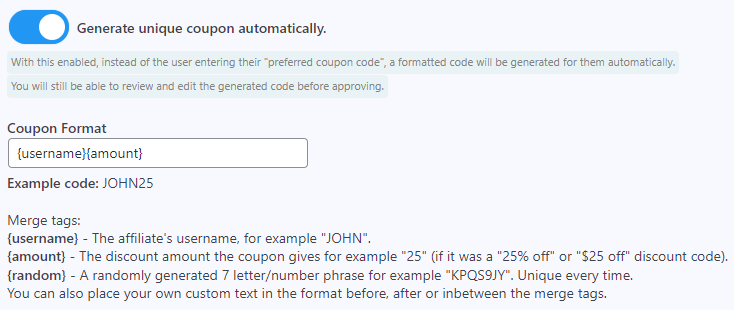
Il n'est pas nécessaire de créer ou d'attribuer manuellement des coupons - tout est géré automatiquement.
💸 Étape 3 : Mise en place de structures de commissions
Coupon Affiliates permet règles flexibles de la commissiony compris :
- Montant fixe par commande
- Montant fixe par produit
- Pourcentage de la valeur totale de la commande
Vous pouvez appliquer les paramètres de la commission :
- Globalement à tous les affiliés
- Par coupon individuel d'affilié
- Par produit individuel
- Par catégorie de produit
- Par groupe d'utilisateurs affiliés
Vous avez ainsi la possibilité de récompenser différents affiliés en fonction de leurs performances, de leurs produits ou de leurs partenariats personnalisés.
🔗 Étape 4 : Désactiver le suivi des liens de référence et les cookies (facultatif)
Si vous voulez que votre programme d'affiliation repose sur seulement sur l'utilisation des coupons (et non sur les liens ou les cookies) :
- Allez dans l'onglet "Referral URLs" du plugin.
- Désactiver l'option : Activer la génération d'URL de référence et le suivi des clics
Avec cette configuration, toutes les références sont suivies uniquement sur la base de l'utilisation du code coupon et il n'y a aucun moyen de générer ou de partager des URL de référence.
Si vous souhaitez autoriser les liens de référence à appliquer automatiquement le coupon lors de la première visite, mais désactiver l'utilisation des cookies, vous pouvez procéder comme suit :
- Allez dans l'onglet "Debug" du plugin.
- Faites défiler vers le bas jusqu'à la section "Paramètres des cookies".
- Désactiver :
- Stocker des cookies pour les liens de référence (recommandé).
- Stocker des cookies pour les liens de référence MLA (recommandé).
- Stocker des cookies pour le suivi des liens de domaine et les listes noires.
📊 Étape 5 : Configurer le tableau de bord de l'affilié
Dès que vous ajoutez un nouvel affilié, il aura instantanément accès à son propre tableau de bord d'affilié privé :
- Leur code de réduction unique
- Statistiques sur les recommandations et les commissions
- Taux de conversion
- Historique de l'utilisation des coupons
- Code QR optionnel
- Créations ou bannières personnalisées
- Détails du paiement
- Primes de rendement
- et plus

Il est ainsi facile pour les affiliés de surveiller leurs performances, de suivre leurs gains et de rester engagés.
Un lien vers leur tableau de bord sera inclus dans leur courriel de bienvenue.
🛡️ Étape 6 : Définir les règles d'utilisation des coupons et la prévention des fraudes
Vous pouvez imposer des règles sur les coupons d'affiliation, notamment
- Première commande uniquement restrictions
- Valeur minimale du panier avant application de la réduction
- Utilisation maximale par client ou par coupon
- Restrictions sur les produits/catégories
- Empêcher les affiliés d'utiliser leur propre coupon
Ces paramètres permettent de protéger votre boutique contre les abus tout en vous donnant le contrôle sur la manière dont les commissions sont perçues.
Pour ce faire, il suffit de modifier le coupon d'affilié ou le "coupon modèle" d'affilié et de personnaliser les paramètres en fonction des besoins.
D'autres paramètres de prévention de la "fraude" sont disponibles dans l'onglet "Fraud" du plugin, notamment des restrictions d'utilisation globales, des listes noires de visiteurs et des listes noires de domaines.
🔁 Étape 7 : Prise en charge des abonnements WooCommerce
Utilisation Abonnements WooCommerce? Coupon Affiliates peut suivre :
- Inscription initiale à l'abonnement
- Paiements récurrents (renouvellements)
Vous pouvez choisir de créditer les affiliés pour la première commande seulement ou pour chaque renouvellement, en fonction de votre stratégie de commission.
Cette solution est idéale pour les sites d'adhésion, les SaaS ou les services à facturation continue.
📧 Étape 8 : Automatiser les courriels et les notifications
Dans l'onglet "Emails" du plugin, vous pouvez configurer des courriels de notification personnalisés pour votre programme:
- Courriels de bienvenue lorsque les affiliés s'inscrivent ou sont agréés
- Courriels de notification de renvoi lorsqu'une vente est effectuée
- Alertes administratives pour les inscriptions, les demandes de paiement ou les seuils atteints
- Résumés des performances ou rapports d'orientation programmés
Les espaces réservés personnalisés (comme {nom} et {commission}) permettent de personnaliser les messages.
Tenir les affiliés informés permet de maintenir la confiance et de stimuler l'engagement.
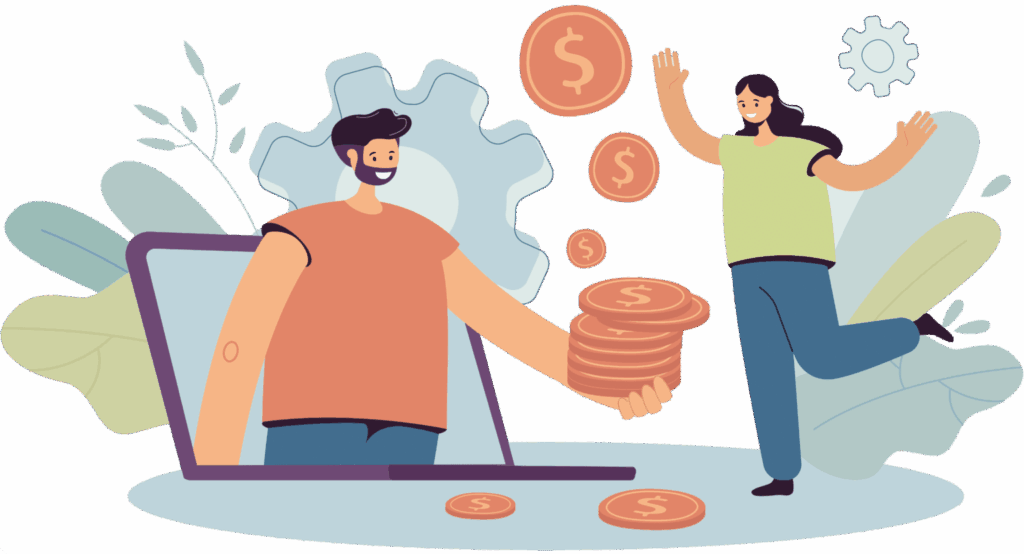
💰 Étape 9 : Gérer les paiements avec souplesse
Coupon Affiliates supporte à la fois paiement manuel et automatisé les flux de travail.
Les méthodes de paiement prises en charge sont les suivantes
- Paiements manuels (l'administrateur vérifie et marque les paiements manuellement)
- Paiements PayPal (paiements automatisés envoyés directement à l'adresse PayPal de l'affilié)
- Stripe Connect (paiements automatisés avec intégration de Stripe)
- Crédit magasin (paiements automatisés versés à un solde de crédit de magasin à dépenser dans votre magasin)
- Virement bancaire (l'affilié saisit ses coordonnées bancaires pour un paiement administratif manuel et une vérification)
Options de paiement supplémentaires :
- Fixer un seuil minimal (par exemple 50 £) avant que les commissions puissent être retirées.
- Activer demandes de paiement afin que les affiliés puissent faire une demande lorsqu'ils sont prêts
- Activer automatique et programmée afin d'automatiser entièrement le processus de paiement.
- Automatiquement suivre l'état des paiements (en attente, approuvé, payé, rejeté)
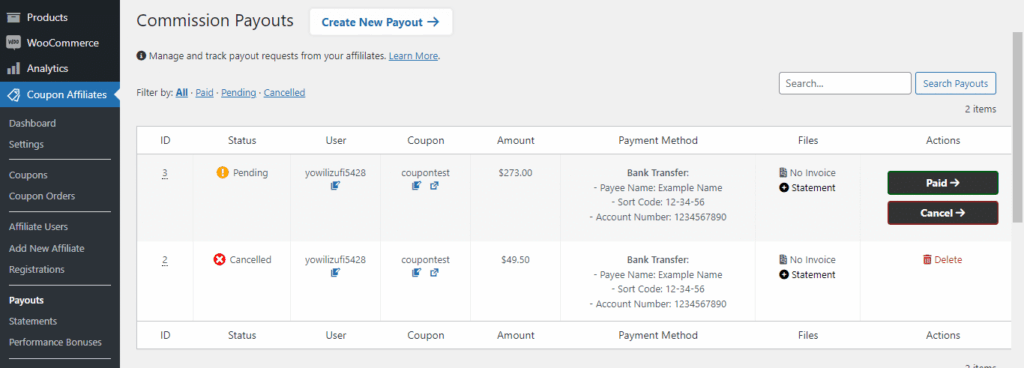
Les affiliés peuvent consulter l'historique de leurs paiements et demander des paiements directement à partir de leur tableau de bord, ce qui facilite la gestion pour les deux parties.
📣 Étape 10 : Promouvoir votre programme d'affiliation
Une fois la configuration terminée :
- Partagez votre lien d'enregistrement d'affilié sur votre site, vos emails et vos plateformes sociales.
- Offrir des commissions plus élevées ou primes à vos partenaires les plus performants.
- Établissez des relations avec les influenceurs et les micro-créateurs qui préfèrent les promotions basées sur des coupons.
Avec la bonne stratégie de sensibilisation, vous développerez rapidement un réseau d'affiliation performant.
🧩 Bonus : Compléments optionnels pour étendre les fonctionnalités
Avec la version PRO et les modules complémentaires officiels, vous pouvez débloquer des fonctionnalités puissantes telles que
- Références à plusieurs niveaux (MLM)
- Groupes affiliés
- Primes de performance et commissions échelonnées
- Créatifs dynamiques
Chaque fonction est modulaire - n'activez que ce dont vous avez besoin.
Résumé final
Avec Coupon Affiliates, vous pouvez construire une système d'affiliation sans lien ni cookie pour WooCommerce qui fonctionne entièrement sur le suivi des coupons.
Cette configuration vous offre :
- Intégration facile des affiliés grâce à des codes générés automatiquement
- Suivi sans cookie pour plus de confidentialité et de fiabilité
- Soutien aux influenceurs sur toutes les plateformes
- Contrôle administratif complet et analyses
- Commissions et options de paiement flexibles
- Automatisation des courriels et suivi des abonnements en option
🚀 Commencez dès aujourd'hui
- 🔗 Essayez Coupon Affiliates gratuitement pendant 7 jours
- 📚 Voir la liste complète des fonctionnalités
- 🛠️ Lire la documentation
- 🧪 Voir la démo
Commencez à mettre en place votre programme d'affiliation, sans lien ni cookie.
Elliot Sowersby est un développeur WordPress du Yorkshire, au Royaume-Uni. Il est le fondateur et le développeur principal de Coupons affiliés et RelyWP.

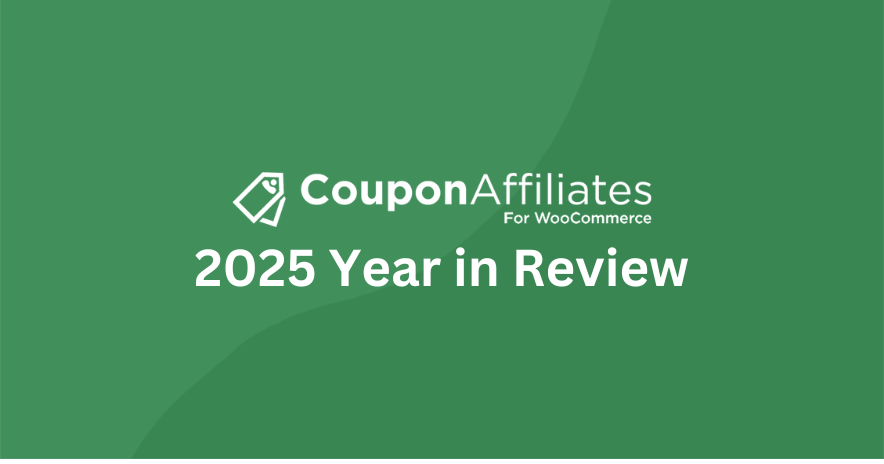
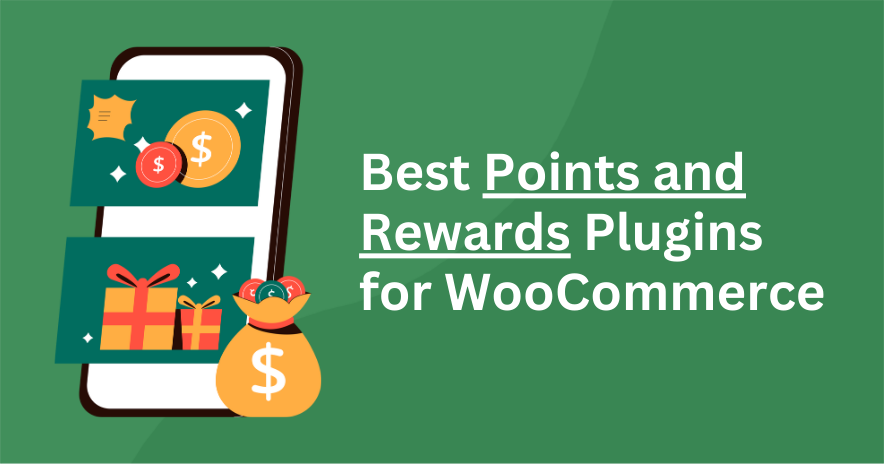

Laisser un commentaire